 MyEclipse 65 快捷键大全Word文档下载推荐.docx
MyEclipse 65 快捷键大全Word文档下载推荐.docx
- 文档编号:22384862
- 上传时间:2023-02-03
- 格式:DOCX
- 页数:17
- 大小:23.84KB
MyEclipse 65 快捷键大全Word文档下载推荐.docx
《MyEclipse 65 快捷键大全Word文档下载推荐.docx》由会员分享,可在线阅读,更多相关《MyEclipse 65 快捷键大全Word文档下载推荐.docx(17页珍藏版)》请在冰豆网上搜索。
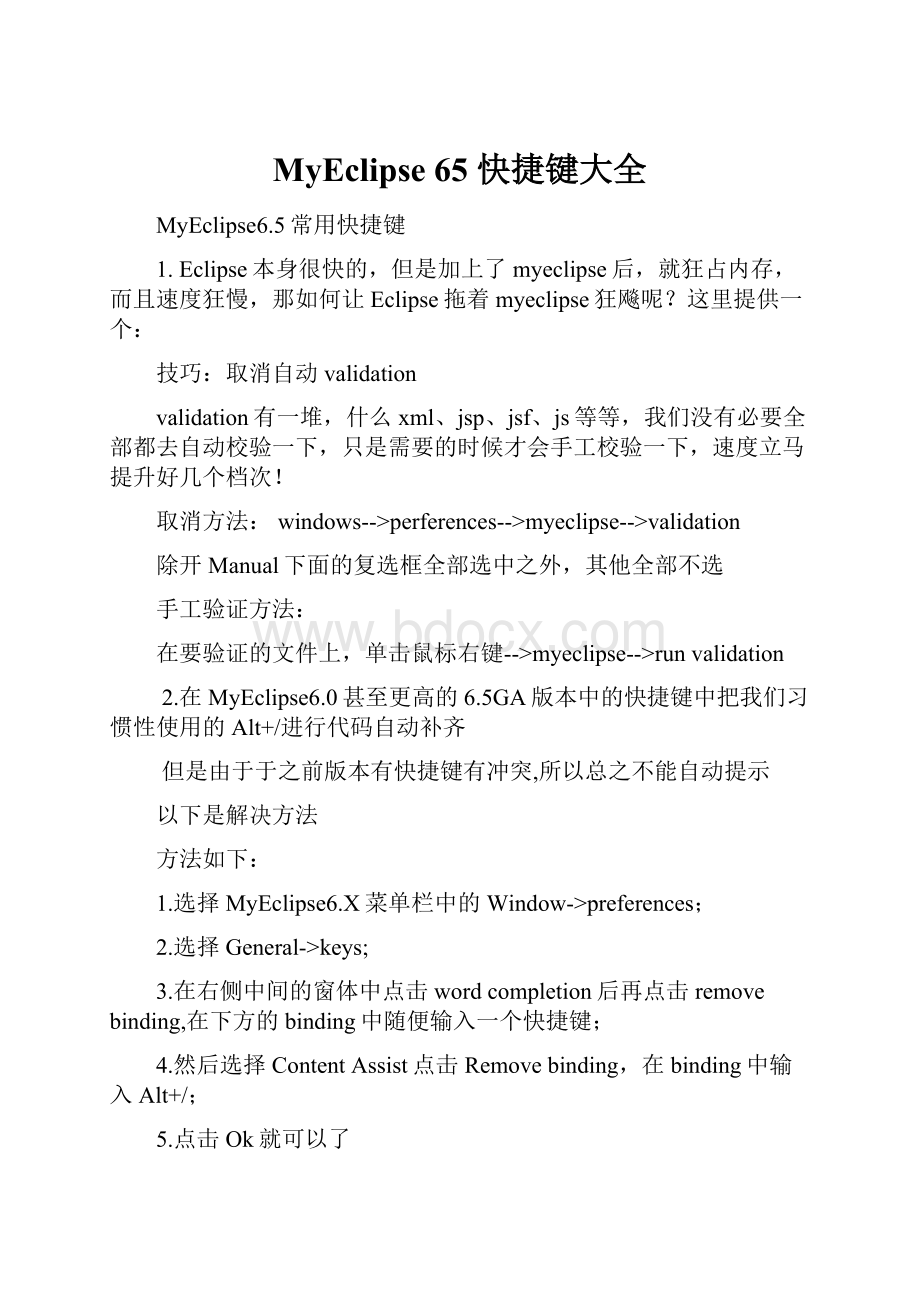
打开Window->
Perferences,并依次展开Java->
Editor->
ContentAssist,
最下面Auto-Activation
选项:
autoactivationtriggersforjava
按楼主说的,填入:
几个随便的字符,例如“asdf”,点最下面的“OK”来保存设置。
然后打开Eclipse的File->
Export,在窗口中展开General->
Perferences-->
Exportall然后点击NEXT。
然后点击“Browse”选择任意的一个路径,保存配置文件,然后点击“Finish”。
用记事本打开刚才保存的那个配置文件(扩展文件名:
*.epf),按“ctrl+F”,输入刚才设置的“asdf”,找到刚才字符串。
把“asdf”修改为“abcdefghijklmnopqrstuvwxyz.”,然后保存,退出记事本。
打开Eclipse的File->
Import然后在打开的窗口里展开General->
Perferences,点击NEXT,选中刚才修改过的配置文件,Finish。
现在,再打开Window->
ContentAssist,会发现已经超过了4个字符,也就是说我们输入任何字母和“.”都会有代码提示了。
修改之后,默认是你输入某个字符200毫秒之后出现代码提示,如果出现输入很卡的情况,需要把提示延迟调高一些;
如果你嫌它太慢,可以修改成更小的数字,不过数字改的越小,对系统性能的要求就越高,我设置的是50毫秒
Ctrl+M切换窗口的大小
Ctrl+Q跳到最后一次的编辑处
Alt+/,在类文件里输入sysout,然后按下Alt+/键,
IDE自动生成System.out.println();
;
选中一表达式如”sss”,按下此键,IDE自动生成System.out.println("
sss"
);
Ctrl+/在代码窗口中是这种//~注释。
Ctrl+Shift+/在代码窗口中是这种注释,在JSP文件窗口中是<
!
--~-->
。
Alt+Shift+O(或点击工具栏中的ToggleMarkOccurrences按钮)当点击某个标记时可使本页面中其他地方的此标记黄色凸显,并且窗口的右边框会出现白色的方块,点击此方块会跳到此标记处。
Ctrl+I格式化激活的元素FormatActiveElements。
Ctrl+Shift+F格式化文件FormatDocument。
Ctrl+S保存当前文件。
Ctrl+Shift+S保存所有未保存的文件。
Ctrl+Shift+F4关闭所有打开的Editer。
Ctrl+W(Ctrl+F4)关闭当前Editer
Ctrl+Shift+M(先把光标放在需导入包的类名上)作用是加Import语句。
Ctrl+Shift+O作用是缺少的Import语句被加入,多余的Import语句被删除。
Ctrl+D删除当前行。
ctrl+1快速修复(最经典的快捷键,就不用多说了)
Ctrl+Alt+↓复制当前行到下一行(复制增加)
Ctrl+Alt+↑复制当前行到上一行(复制增加)
Alt+↓当前行和下面一行交互位置(特别实用,可以省去先剪切,再粘贴了)
Alt+↑当前行和上面一行交互位置(同上)
Ctrl+Q定位到最后编辑的地方
Ctrl+L定位在某行(对于程序超过100的人就有福音了)
Ctrl+M最大化当前的Edit或View(再按则反之)
Ctrl+T快速显示当前类的继承结构
Ctrl+J正向增量查找(按下Ctrl+J后,你所输入的每个字母编辑器都提供快速匹配定位到某个单词,如果没有,则在stutesline中显示没有找到了,查一个单词时,特别实用,这个功能Idea两年前就有了)
Ctrl+Shift+J反向增量查找(和上条相同,只不过是从后往前查)
Alt+Shift+R重命名(是我自己最爱用的一个了,尤其是变量和类的Rename,比手工方法能节省很多劳动力)
Alt+Shift+M抽取方法(这是重构里面最常用的方法之一了,尤其是对一大堆泥团代码有用)
Ctrl+F用于查找你Editer中你想查找的变量,并可以修改名字。
常用MyEclipse快捷键
2008-07-1911:
19
我已经验证可用快捷键部分加红(MyEclipse6下):
程序代码自动排版:
Ctrl+Shift+F,会自动把代码进行格式化的排版,非常方便FormatDocument。
Ctrl+Shift+S保存所有未保存的文件。
行注释:
ctrl+shifc+c取消也一样,再次按一样
删除一行:
ctrl+d
快速执行程序:
Ctrl+F11第一次执行时,它会询问您执行模式,设置好后,以后只要按这个热键,它就会快速执行。
Ctrl+Shift+/加上段注释/**/
Ctrl+Shift+\取消段注释/**/
自动汇入所需要的类别:
Ctrl+Shift+MCtrl+Shift+O好象使用Ctrl+Shift+O也可以
MyEclipse快捷键
(2)Ctrl+Q跳到最后一次的编辑处
(3)F2当鼠标放在一个标记处出现Tooltip时候按F2则把鼠标移开时Tooltip还会显示即ShowTooltipDescription。
F3跳到声明或定义的地方。
F5单步调试进入函数内部。
F6单步调试不进入函数内部,如果装了金山词霸2006则要把“取词开关”的快捷键改成其他的。
F7由函数内部返回到调用处。
F8一直执行到下一个断点。
(4)Ctrl+Pg~对于XML文件是切换代码和图示窗口
(5)Ctrl+Alt+I看Java文件中变量的相关信息
(6)Ctrl+PgUp对于代码窗口是打开“ShowList”下拉框,在此下拉框里显示有最近曾打开的文件
(7)Ctrl+/在代码窗口中是这种//~注释。
Ctrl+Shift+/在代码窗口中是这种/*~*/注释,在JSP文件窗口中是<
(8)Alt+Shift+O(或点击工具栏中的ToggleMarkOccurrences按钮)当点击某个标记时可使本页面中其他地方的此标记黄色凸显,并且窗口的右边框会出现白色的方块,点击此方块会跳到此标记处。
(9)右击窗口的左边框即加断点的地方选ShowLineNumbers可以加行号。
(10)Ctrl+I格式化激活的元素FormatActiveElements。
(12)Ctrl+Shift+M(先把光标放在需导入包的类名上)作用是加Import语句。
Ctrl+Shift+O作用是缺少的Import语句被加入,多余的Import语句被删除。
(13)Ctrl+Space提示键入内容即ContentAssist,此时要将输入法中Chinese(Simplified)IME-Ime/NonlmeToggle的快捷键(用于切换英文和其他文字)改成其他的。
Ctrl+Shift+Space提示信息即ContextInformation。
(14)双击窗口的左边框可以加断点。
(15)Ctrl+D删除当前行。
常用MyEclipse快捷键
序号功能快捷键
1为用户提供内容的辅助〔Alt+/〕
2显示类中方法和属性的大纲,快速定位〔Ctrl+O〕
3光标所在行或选定行快速添加注释或取消注释〔Ctrl+/〕
4窗口的最大化和还原〔Ctrl+M〕
5快速修正〔Ctrl+1〕
-----------------------------------------------------------------------------------------------------------
6快速向下和向上查找〔Ctrl+K〕、〔Ctrl+Shift+K〕
7查找构建路径中的可找到类〔Ctrl+Shift+T〕
8查找构建路径重点的所有文件〔Ctrl+Shift+R〕
9查找类、方法和属性的引用〔Ctrl+Shift+G〕
10快速生成import〔Ctrl+Shift+O〕
11格式化代码〔Ctrl+Shift+F〕
12查找当前文件所在项目中的路径〔Alt+Shift+W〕
13定位到当前编辑器的某一行〔Ctrl+L〕
14后退历史记录和前进历史记录〔Alt+<
-〕、〔Alt+->
〕
15快速定位光标位置的某个类、方法和属性〔F3〕
16显示类的继承关系〔F4〕
1.搜索方法名是否被其他文件引用到还可以搜索关键字有没有被引用到
(ALT+H)
2.加入引用包
(Ctrl+shift+M)
3.注释块:
(Ctrl+shift+/)
注释行:
(Ctrl+/)
4.回到上一次操作的位置
Alt+left(左箭头)
5.打开文件资源用:
Alt+shift+R
6.把加号全部收起来(展开)
Ctrl+shift+/(*)
7.把开类
Ctrl+shift+T
8.添加VO类中的私有SET/GET方法
Alt+shift+S再加R
9.跳到最后一次的编辑处
Ctrl+Q
10.保存所有未保存文件
Ctrl+Shift+S
11.显示当前选择资源(工程,or文件or文件)的属性
Alt+Enter。
12.最大化
Ctrl+M;
13.F2当鼠标放在一个标记处出现Tooltip时候按F2则把鼠标移开时Tooltip还会显示即ShowTooltipDescription。
14.顺序回到打开的文件
Ctrl+Pageup\Pagedown
15.快速显示当前Editer的下拉列表(如果当前页面没有显示的用黑体表示)
Ctrl+E
快速显示当前类的继承结构
Ctrl+T
修改函数结构(比较实用,有N个函数调用了这个方法,修改一次搞定)
18.打开类的方法结构
Ctrl+O
19.大小写转换
Ctrl+Shift+Y
===============
今天看了一段用MyEclipse开发一个小程序的视频,作者不知道使用了什么快捷键,一下子代码都自动排版好了,很是爽,于是到处找,在没找到,于是Google,终于让我逮到,原来是Ctrl+Shift+F,程序代码自动排版。
在找的过程中,有一大堆的其他快捷键,网上的版本也是层出不穷,什么常用版,什么实用版,很是让人眼花缭乱,收藏一下吧,以后用的着,以下有好多版本的,都贴在一起了,别晕。
经常用到的Eclipse快捷键
存盘Ctrl+s(肯定知道)
注释代码Ctrl+/
取消注释Ctrl+\(Eclipse3已经都合并到Ctrl+/了)
代码辅助Alt+/
快速修复Ctrl+1
代码格式化Ctrl+Shift+f
整理导入Ctrl+Shift+o
切换窗口Ctrl+f6<
可改为ctrl+tab方便>
ctrl+shift+M导入未引用的包
ctrl+w关闭单个窗口
F3跳转到类、变量的声明
F11运行上次程序
Ctrl+F11调试上次程序
Alt+回下一个编辑点
ctrl+shift+T查找工程中的类
最经典的快捷键
Ctrl+1快速修复(最经典的快捷键,就不用多说了)
Ctrl+D:
删除当前行
Ctrl+Alt+↓复制当前行到下一行(复制增加)
Alt+←前一个编辑的页面
Alt+→下一个编辑的页面(当然是针对上面那条来说了)
Alt+Enter显示当前选择资源(工程,or文件or文件)的属性
Shift+Enter在当前行的下一行插入空行(这时鼠标可以在当前行的任一位置,不一定是最后)
Shift+Ctrl+Enter在当前行插入空行(原理同上条)
Ctrl+/注释当前行,再按则取消注释
Ctrl+O快速显示OutLine
Ctrl+W关闭当前Editer
Ctrl+K参照选中的Word快速定位到下一个
Ctrl+E快速显示当前Editer的下拉列表(如果当前页面没有显示的用黑体表示)
Ctrl+/(小键盘)折叠当前类中的所有代码
Ctrl+×
(小键盘)展开当前类中的所有代码
Ctrl+Space代码助手完成一些代码的插入(但一般和输入法有冲突,可以修改输入法的热键,也可以暂用Alt+/来代替)
Ctrl+Shift+E显示管理当前打开的所有的View的管理器(可以选择关闭,激活等操作)
Ctrl+Shift+F4关闭所有打开的Editer
Ctrl+Shift+X把当前选中的文本全部变为小写
Ctrl+Shift+Y把当前选中的文本全部变为小写
Ctrl+Shift+F格式化当前代码
Ctrl+Shift+P定位到对于的匹配符(譬如{})(从前面定位后面时,光标要在匹配符里面,后面到前面,则反之)
下面的快捷键是重构里面常用的,本人就自己喜欢且常用的整理一下(注:
一般重构的快捷键都是Alt+Shift开头的了)
Alt+Shift+C修改函数结构(比较实用,有N个函数调用了这个方法,修改一次搞定)
Alt+Shift+L抽取本地变量(可以直接把一些魔法数字和字符串抽取成一个变量,尤其是多处调用的时候)
Alt+Shift+F把Class中的local变量变为field变量(比较实用的功能)
Alt+Shift+I合并变量(可能这样说有点不妥Inline)
Alt+Shift+V移动函数和变量(不怎么常用)
Alt+Shift+Z重构的后悔药(Undo)
Alt+左箭头,右箭头以在编辑窗口切换标签
Alt+上下箭头,以自动选择鼠标所在行,并将其上下移动
Ctrl+f6可以弹出菜单,上面列出可以切换的编辑窗口,这样不用鼠标也可切换
Ctrl+f7可以在视图之间切换,如编辑视图,输出视图,工程视图
Ctrl+f8可以在不同的观察视图中切换,就是在java视图,调试视图,等之间切换
Ctrl+m可以在最大化当前窗口和还原当前窗口之间切换
Ctrl+e弹出输入窗口,可以输入你想要编辑的代码窗口,和Ctrl+f6的功能相同,只不过一个是选择的方式,一个是输入的方式,切换窗口
Ctrl+T可以直接显示光标所在内容的类图,可以直接输入,并跳到输入内容部分
按住Ctrl键,然后鼠标指向变量名,方法名,类名在源代码中快速跳转
Ctrl+F11快速执行程序
Ctrl+Shift+F程序代码自动排版
Ctrl+Shift+O自动加入引用。
说明:
假设我们没有Import任何类别时,当我们在程序里打入:
ResourceAttirbutera=newResourceAttribute();
Eclipse会提示说没有引用类别,这时我们只要按下Ctrl+Shift+O,它就会自动帮我们Import这个类别。
非常方便
Ctrl+/将选取的块注释起来:
在Debug时很方便。
Alt+/就是大家都应该最常用的代码辅助了
Ctrl+h搜索,打开搜索对话框
Ctrl+Shift+Space参数提示,如果此时位于方法体中,就会出现方法的参数提示,当前光标所在位置的参数会用粗体显示
作用域功能快捷键
全局查找并替换Ctrl+F
文本编辑器查找上一个Ctrl+Shift+K
文本编辑器查找下一个Ctrl+K
全局撤销Ctrl+Z
全局复制Ctrl+C
全局恢复上一个选择Alt+Shift+↓
全局剪切Ctrl+X
全局快速修正Ctrl1+1
全局内容辅助Alt+/
全局全部选中Ctrl+A
全局删除Delete
全局上下文信息Alt+?
Alt+Shift+?
Ctrl+Shift+Space
Java编辑器显示工具提示描述F2
Java编辑器选择封装元素Alt+Shift+↑
Java编辑器选择上一个元素Alt+Shift+←
Java编辑器选择下一个元素Alt+Shift+→
文本编辑器增量查找Ctrl+J
文本编辑器增量逆向查找Ctrl+Shift+J
全局粘贴Ctrl+V
全局重做Ctrl+Y
查看
作用域功能快捷键
全局放大Ctrl+=
全局缩小Ctrl+-
窗口
全局激活编辑器F12
全局切换编辑器Ctrl+Shift+W
全局上一个编辑器Ctrl+Shift+F6
全局上一个视图Ctrl+Shift+F7
全局上一个透视图Ctrl+Shift+F8
全局下一个编辑器Ctrl+F6
全局下一个视图Ctrl+F7
全局下一个透视图Ctrl+F8
文本编辑器显示标尺上下文菜单Ctrl+W
全局显示视图菜单Ctrl+F10
全局显示系统菜单Alt+-
导航
Java编辑器打开结构Ctrl+F3
全局打开类型Ctrl+Shift+T
全局打开类型层次结构F4
全局打开声明F3
全局打开外部javadocShift+F2
全局打开资源Ctrl+Shift+R
全局后退历史记录Alt+←
全局前进历史记录Alt+→
全局上一个Ctrl+,
全局下一个Ctrl+.
Java编辑器显示大纲Ctrl+O
全局在层次结构中打开类型Ctrl+Shift+H
全局转至匹配的括号Ctrl+Shift+P
全局转至上一个编辑位置Ctrl+Q
Java编辑器转至上一个成员Ctrl+Shift+↑
Java编辑器转至下一个成员Ctrl+Shift+↓
文本编辑器转至行Ctrl+L
搜索
全局出现在文件中Ctrl+Shift+U
全局打开搜索对话框Ctrl+H
全局工作区中的声明Ctrl+G
全局工作区中的引用Ctrl+Shift+G
文本编辑
文本编辑器改写切换Insert
文本编辑器上滚行Ctrl+↑
文本编辑器下滚行Ctrl+↓
文件
全局保存Ctrl+X
Ctrl+S
全局打印Ctrl+P
全局关闭Ctrl+F4
全局全部保存Ctrl+Shift+S
全局全部关闭Ctrl+Shift+F4
全局属性Alt+Enter
全局新建Ctrl+N
项目
全局全部构建Ctrl+B
源代码
Java编辑器格式化Ctrl+Shift+F
Java编辑器取消注释Ctrl+\
Java编辑器注释Ctrl+/
Java编辑器添加导入Ctrl+Shift+M
Java编辑器组织导入Ctrl+Shift+O
Java编辑器使用try/catch块来包围未设置,太常用了,所以在这里列出,建议自己设置。
也可以使用Ctrl+1
- 配套讲稿:
如PPT文件的首页显示word图标,表示该PPT已包含配套word讲稿。双击word图标可打开word文档。
- 特殊限制:
部分文档作品中含有的国旗、国徽等图片,仅作为作品整体效果示例展示,禁止商用。设计者仅对作品中独创性部分享有著作权。
- 关 键 词:
- MyEclipse 65 快捷键大全 快捷键 大全
 冰豆网所有资源均是用户自行上传分享,仅供网友学习交流,未经上传用户书面授权,请勿作他用。
冰豆网所有资源均是用户自行上传分享,仅供网友学习交流,未经上传用户书面授权,请勿作他用。


 1212中级汽车维修工考试试题三.docx
1212中级汽车维修工考试试题三.docx
 内蒙古电力公司电力事故调查规程宣贯.ppt
内蒙古电力公司电力事故调查规程宣贯.ppt
